Immer wieder bereitet die Windows 10 Foto App Probleme beim Drucken. Dies kann sich so äußern, dass Anwender beim Druck von einem oder auch mehreren Bildern bzw. Fotos die folgende Fehlermeldung erhalten.
Die genaue Fehlermeldung der Foto App lautet:
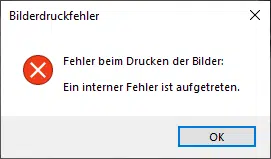
Die genaue Fehlermeldung beim Drucken lautet in diesem Fall:
Bilderdruckfehler
Fehler beim Drucken der Bilder.
Ein interner Fehler ist aufgetreten
Mit folgendem Weg kann es Euch gelingen, dass das Druckproblem nicht wieder auftritt. Dazu ruft Ihr als erstes die Windows 10 Einstellungsapp mit der Tastenkombination


auf und geht dann in die Optionen
Apps / Apps und Features
und sucht danach die App
Microsoft Fotos
aus. Wenn Ihr die App „Microsoft Fotos“ einmal anklickt, so erscheint die Option
Erweitere Optionen
In den erweiterten Fotoapp Optionen findet Ihr dann auch die Funktion
Zurücksetzen

Microsoft bietet diese Funktion „Zurücksetzen“ an, falls die App nicht mehr korrekt funktioniert.
Achtung: Gespeicherte Daten der App werden durch dieses Zurücksetzen der Foto-App gelöscht.
Wenn Ihr auf diese gespeicherten Daten nicht verzichten möchtet, so könnt Ihr im ersten Zuge auf die Funktion „Reparieren“ ausprobieren, denn dabei bleiben die Appdaten laut den Windows 10 Einstellungen erhalten.
Ein Windows Neustart ist übrigens nach dem Zurücksetzen oder dem Reparieren der App nicht zwingend erforderlich, ist aber laut unseren Tests eher vorteilhaft.
Nachdem Ihr die Foto-App zurückgesetzt habt, solltet Ihr prüfen, ob der Fehler beim Ausdrucken der Fotos oder Bilder weiterhin erscheint. Solltet Ihr weiterhin Probleme mit der gleichen Fehlermeldung haben, so hinterlasst doch einfach einen Kommentar am Ende dieses Beitrages.
Weitere Beiträge zu dem Thema „Bilder“ und „Fotos“ findet Ihr auch in diesen Artikeln hier auf Windows-FAQ.de.
– Microsoft Fotos kann nicht gestartet werden oder arbeitet sehr langsam
– Windows Bildschirmfotos speichern und Screenshot Zähler zurücksetzen
– Dateigröße von Bildern und Fotos einfach verkleinern unter Windows
– Foto als Hintergrund oder als Sperrbildschirm-Hintergrund per Foto App setzen
– Mit Windows 10 nach ähnlichen Bildern oder ähnlichen Fotos suchen
– Bilder verkleinern beim Versenden von E-Mails im Outlook
– 0x8007371b Windows Update Fehler
– Image Resizer – Bilder verkleinern direkt im Windows Explorer mit den Microsoft PowerToys
– Warum werden nur Symbole anstatt der Bilder im Windows Explorer angezeigt
– Integrierte Bilder in E-Mails werden im Outlook nicht angezeigt
– Dateigröße von Bildern und Fotos einfach verkleinern unter Windows
– Individuelle Windows 10 Ordnerbilder erstellen
– Bilder bearbeiten einfach gemacht: So schnell bearbeitet man Bilder mit Windows
– Vergrößern der Vorschaubilder (Miniaturansicht) in der Windows Taskleiste
– Bilder oder Fotos im Windows Explorer suchen
– Druckauftrag lässt sich nicht löschen
– Alle Bilder auf der Festplatte finden
– Tastenkombination Drucken – Bei Windows und Mac



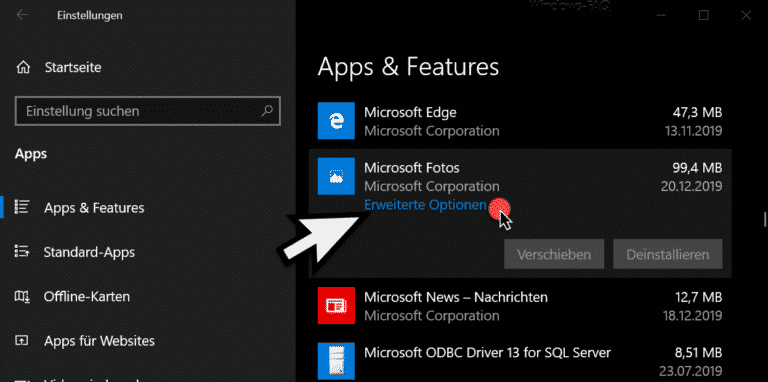
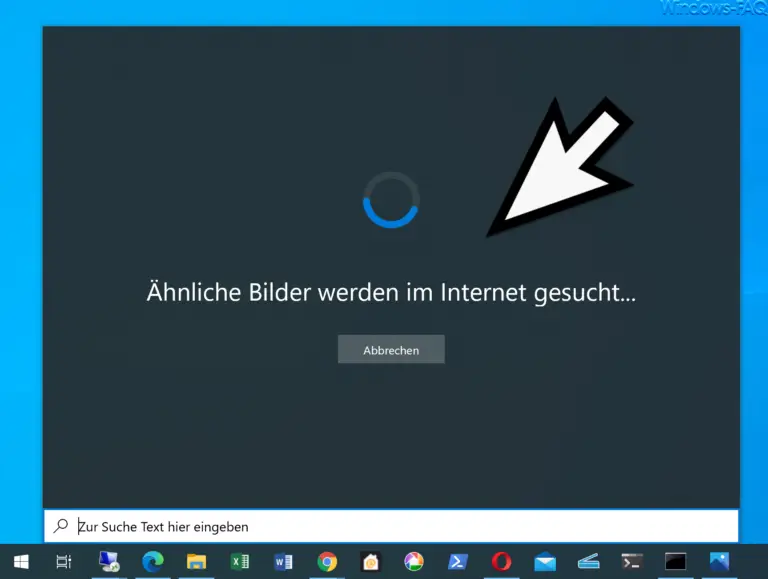
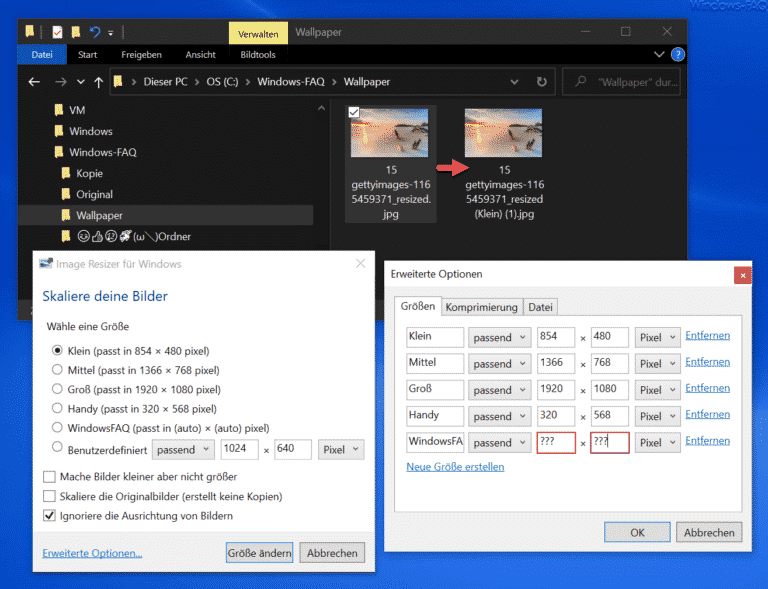
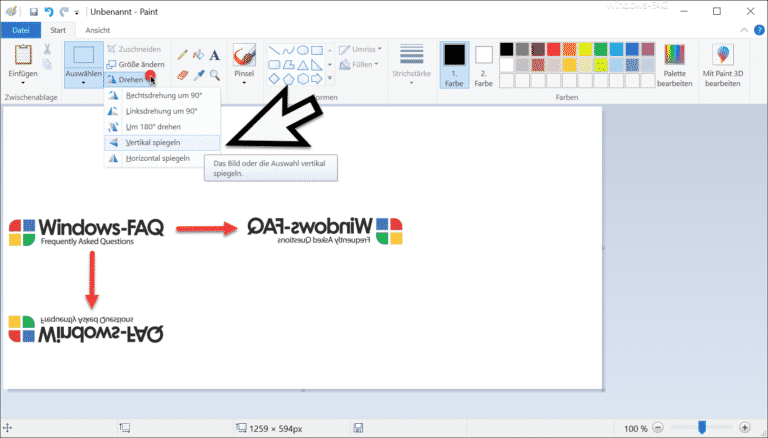



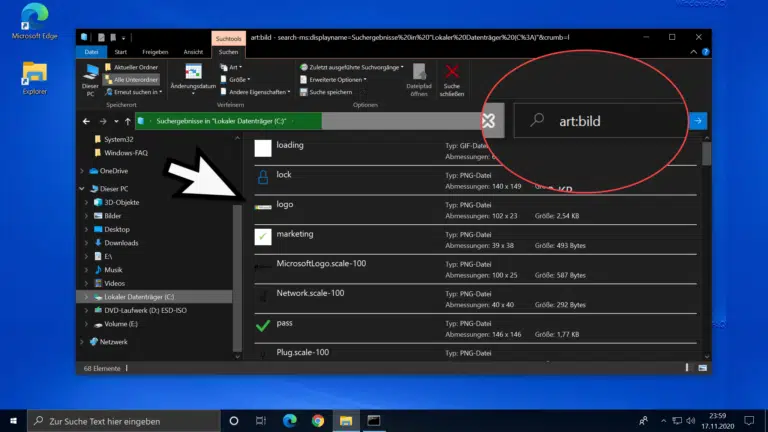


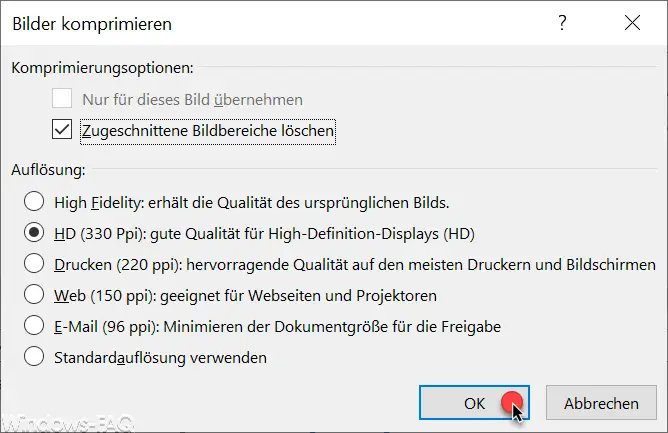


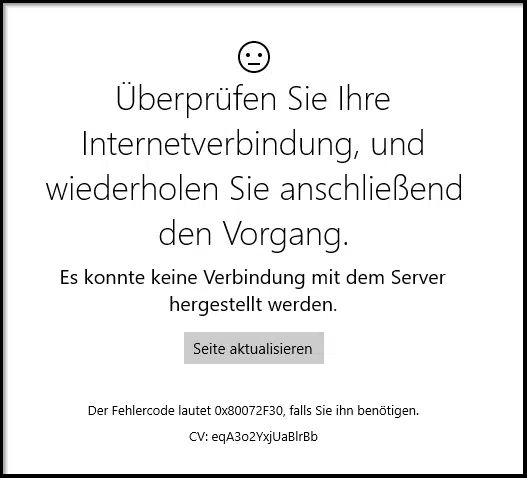

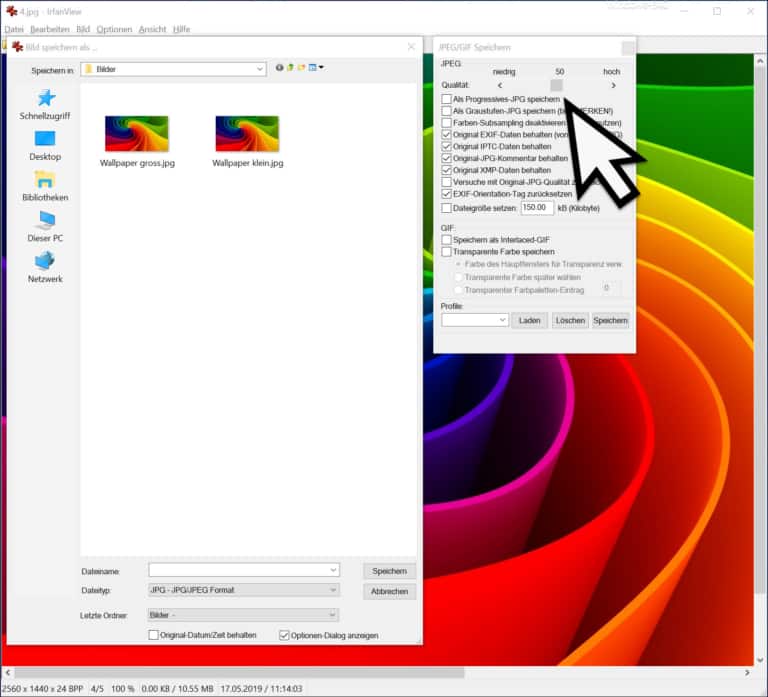

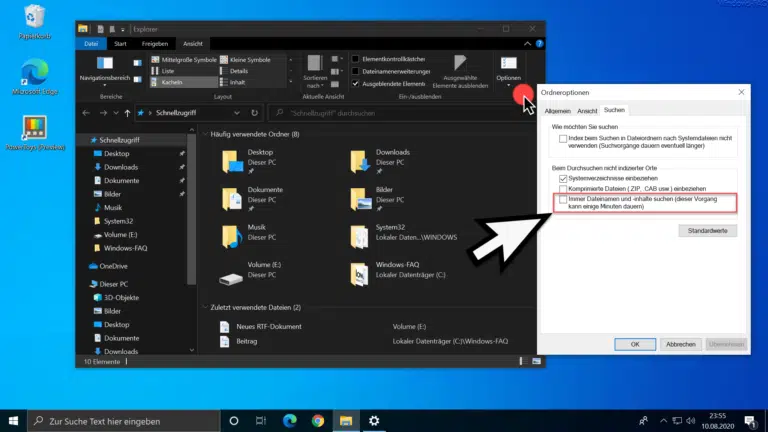
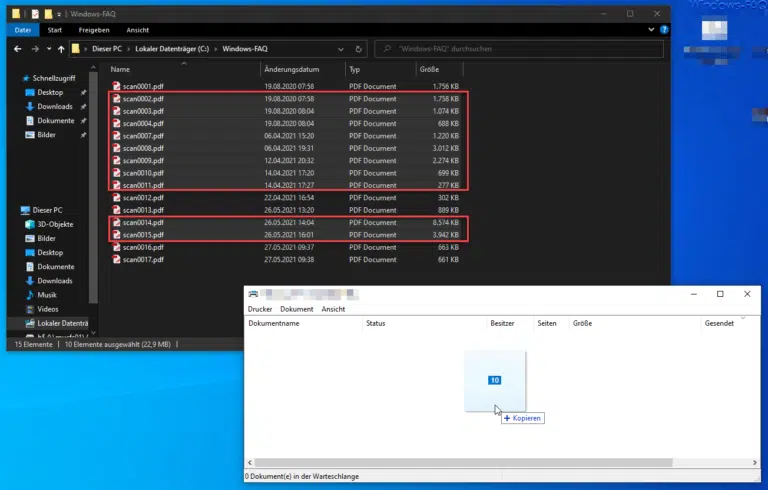


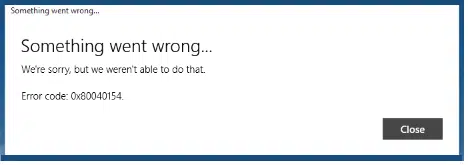
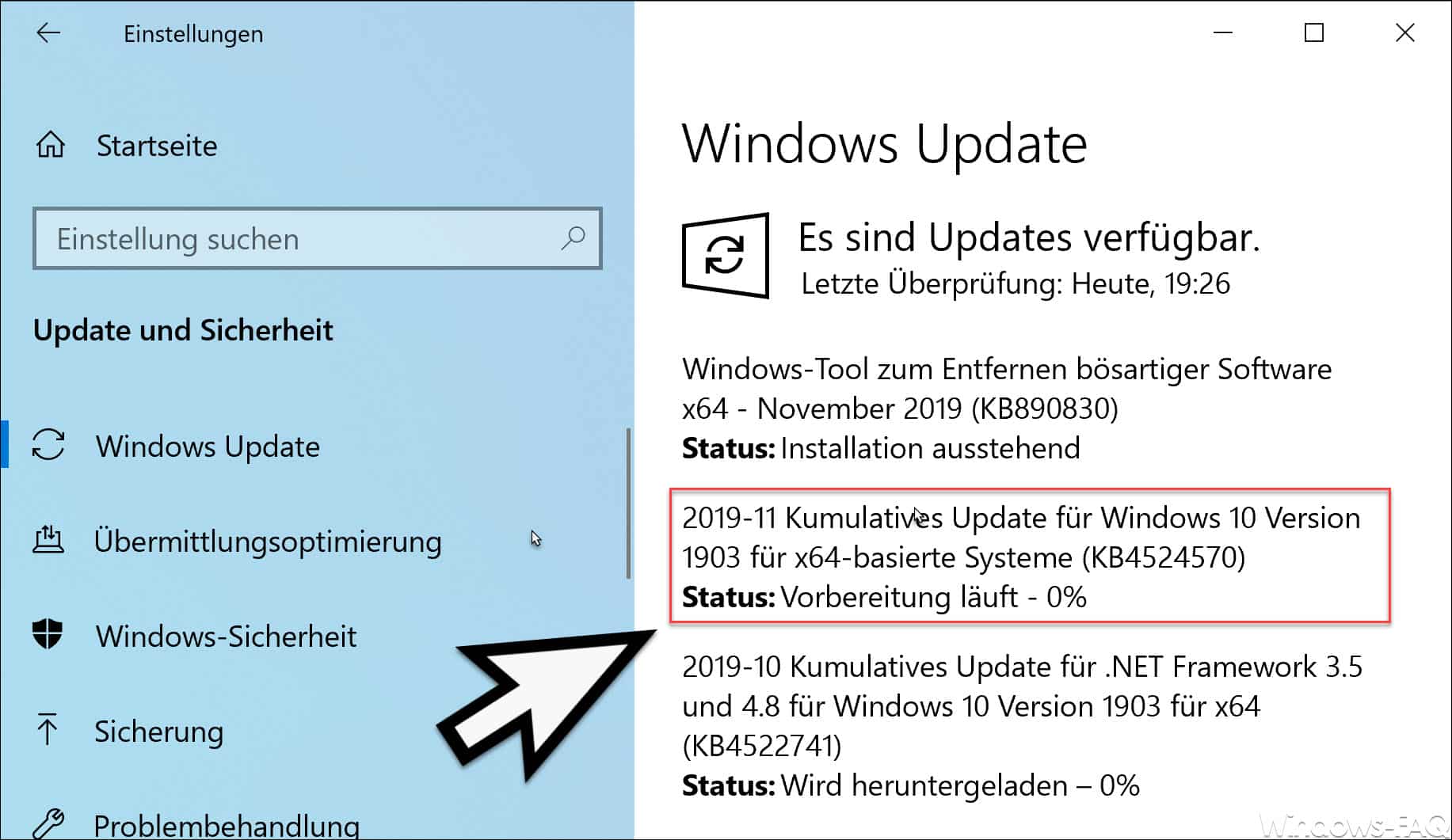
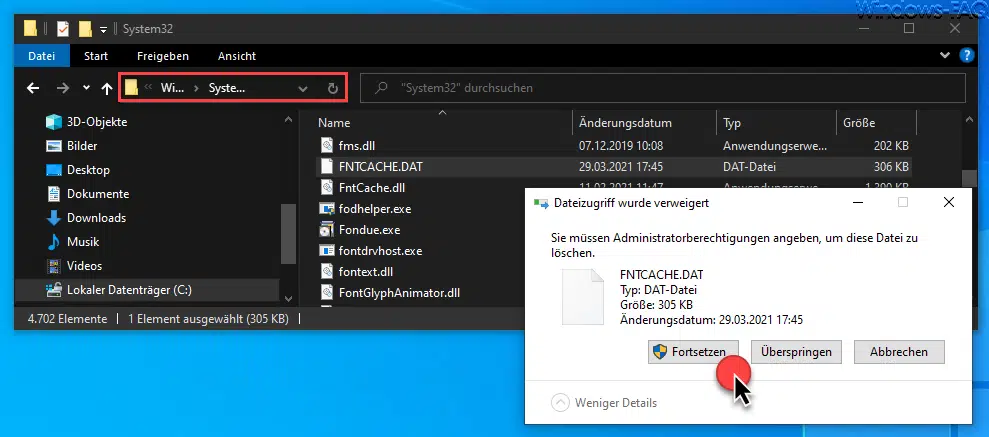
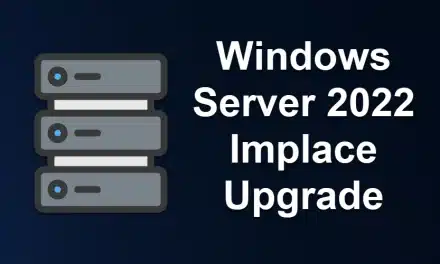
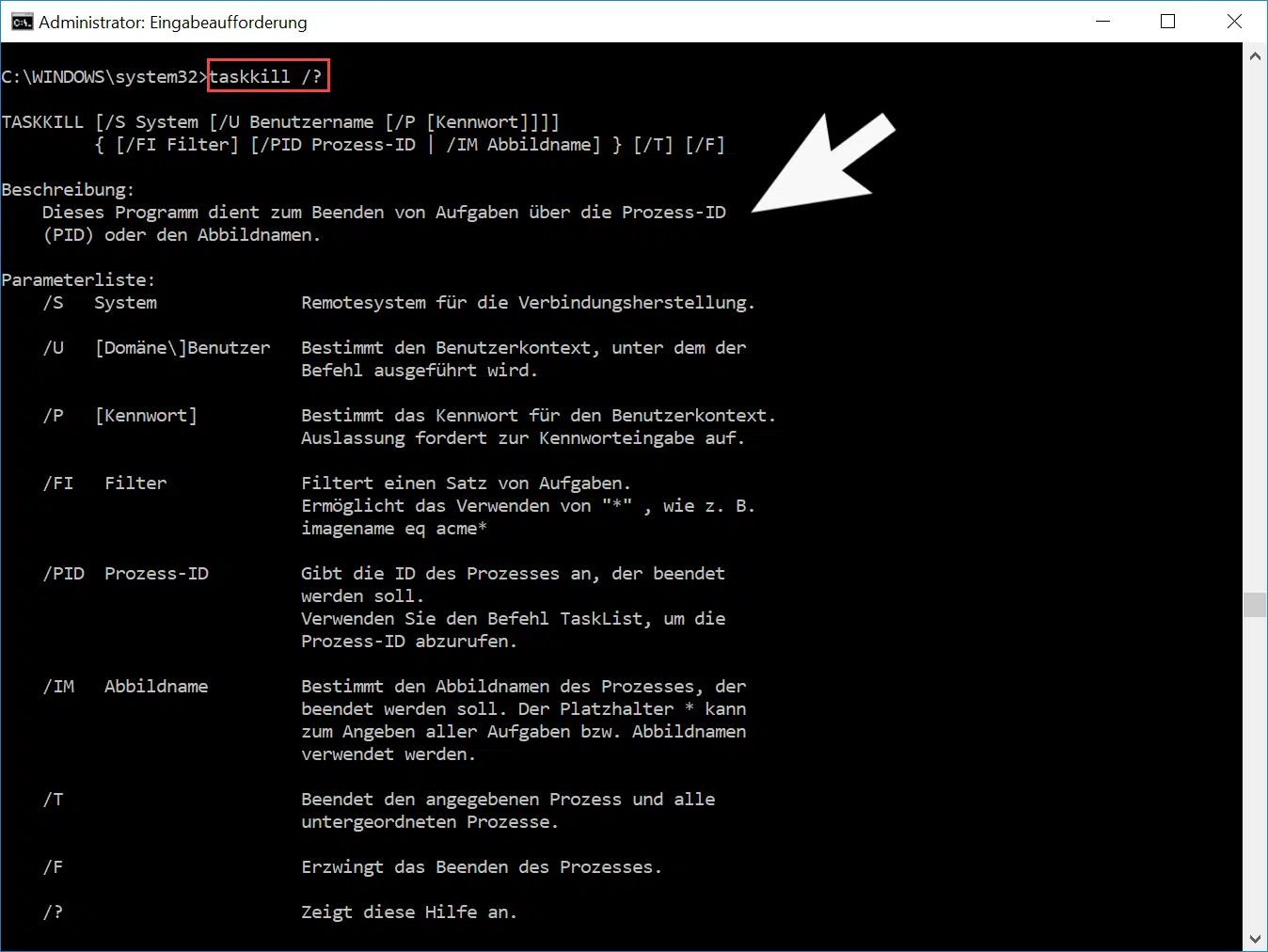




Danke für die Hnweise, leider immer noch die gleichen Probleme.
Bilderdruckfehler
Fehler beim Drucken der Bilder
Ein interner Fehler ist aufgetreten.
Würde mich über einen neuen Bereinigungsweg freuen.
Danke, mit freundlichen Grüßen